FileZilla 连接上传 (图文)
FileZilla 连接上传 (图文)

图-FileZilla
1:连接
通过上面的设置之后现在就可以连接服务器上传文件了。我们可以通过菜单文件】—>站点管理器】或者CTRL+S4键进入站点管理器选择要连接的FTP服务器,点击连接】按钮就可以了或者点击工具栏中的
打开站点管理器按钮,进行选择。连接之后,便可选择目录或文件进行上传下载了。
2:上传下载
我们不仅可以传输单个文件,还可以传输多个文件甚至整个目录,主要有四种方法。
第一种:选中所要传输的文件或目录,直接拖拽到目的主机中就可以了;
第二种:在选中所要传输的文件或目录后,单击鼠标右键选择传输】就可以了;
第三种:双击想要传输的文件就可以了;
第四种:将选中的文件或文件夹加入到传输队列中(可以直接拖放也使用鼠标右键),然后在进行传输。使用传输队列最大的好处是可以随时加入或删除传输的文件,并且对于需要经常更新的内容,允许你把它们放到队列中导出,等以后要传输的时候还可以通过导入功能调出之前保存的队列进行文件更新,就是有点复杂了,哈哈。不过要注意的是不同的文件上传到不同目录时,必须先将该目录打开之后再添加到要传的文件到队列之中。
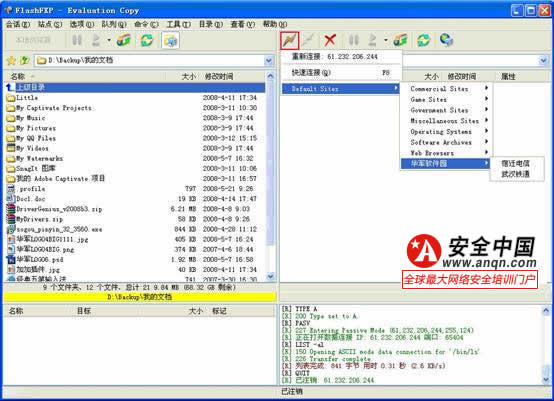
FileZilla连接画面
通过文章的解析和图片的描述,我们可以清楚的知道FileZilla是如何 连接上传的!希望对大家有用!
编辑推荐】
评论暂时关闭